Redutor de tamanho de vídeo | Como reduzir o tamanho do arquivo de vídeo facilmente
"Eu tenho alguns filmes.mp4 de 24 GB.Estou tentando reduzir o tamanho do arquivo pelo menos pela metade sem diminuir a qualidade.Um pouco está bom, mas não quero assistir a um filme escuro e embaçado de baixa qualidade.Eu assisto aos filmes no meu Macbook de 13 polegadas.No entanto, gostaria de mantê-los no formato.mp4.Eu tenho o travão de mão, mas leva uma eternidade e geralmente trava/congela depois de alguns momentos.Não me importo de baixar outro programa para fazer isso.Você pode recomendar um programa e quais configurações usar."
Se você estiver procurando um redutor de tamanho de vídeo parareduzir o tamanho do arquivo de vídeofacilmente, você pode consultar os métodos abaixo.Como alternativa, você pode usar um programa de compressão profissional e uma ferramenta de compressão online.
Reduza o tamanho do arquivo de vídeo com o compressor profissional
O redutor profissional de tamanho de vídeo que eu gostaria de recomendar é o VideoSolo Video Converter Ultimate.VideoSolo Video Converter Ultimate é um conversor de vídeo profissional que suporta vários tipos de vídeo, incluindo MP4, AVI, MKV, MPG, etc.** A versão Windows do VideoSolo Video Converter Ultimate**também oferece um compressor de vídeo que pode ajudá-lo a reduzir o arquivo de vídeo tamanho de acordo com sua necessidade.
Você pode se preocupar com a qualidade do vídeo comprometida ou vídeo corrompido.Isso é absolutamente desnecessário.VideoSolo Video Converter Ultimate oferece o arquivo compactado da melhor qualidade.
# Etapa 1.Importar vídeo para VideoSolo Video Converter Ultimate
Baixe e instale VideoSolo Video Converter Ultimate em seu computador Windows.Em seguida, abra-o.Em seguida, vá para a interface "Caixa de ferramentas" e selecione "Video Compressor".

# Etapa 2.Adicionar arquivo de vídeo
Para reduzir o tamanho do arquivo de vídeo, você precisa carregar o arquivo de vídeo nesta ferramenta.

# Etapa 3.Reduza o tamanho do arquivo de vídeo
Ajuste a taxa de compressão ou o tamanho do arquivo de acordo com sua necessidade.E você pode visualizar o vídeo por 10 segundos.Depois de terminar as configurações, clique no botão "Comprimir" para começar a reduzir o tamanho do arquivo de vídeo.

Como compactar vídeo com compressor online
# 1.CloudConvert
CloudConvert suporta muitos formatos de vídeo de tamanho pequeno, incluindo MP4, OGG, WMV, MKV, FLV, AVI e assim por diante.Você pode reduzir o tamanho do arquivo de vários arquivos de vídeo ao mesmo tempo.Além disso, o site oferece suporte para armazenar o videoclipe compactado na nuvem.
Para compactar o tamanho do arquivo de vídeo com CloudConvert, abra o CloudConvert online.Então você precisa arrastar e soltar os vídeos em sua interface.CloudConvert irá reduzir automaticamente o vídeo na nuvem.A velocidade de compactação depende do tamanho do arquivo de vídeo, bem como da condição da Internet.
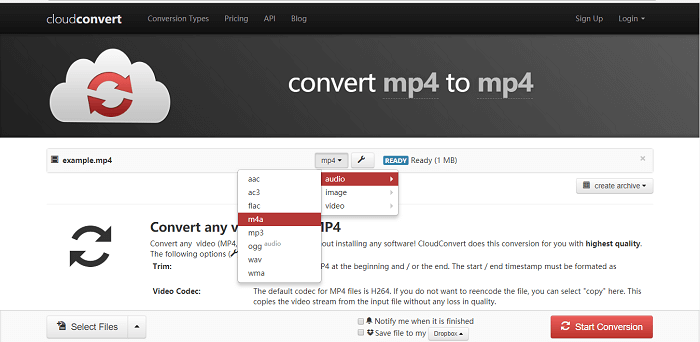
# 2.Clipchamp
Clipchamp também é um compressor de arquivos de vídeo online.Este compressor online permite aos usuários reduzir o tamanho do arquivo de vídeo em vários formatos, como MP4, WebM, WMV e muito mais.Clipchamp oferece diferentes dimensões de vídeo, como 2D e 3D, dependendo do dispositivo que você usa para reproduzir o vídeo.Você pode ajustar a velocidade de compressão.Mas o defeito é que a velocidade de processamento rápida pode causar perda de qualidade.Para manter a qualidade do arquivo de vídeo compactado, você precisa diminuir a velocidade de compactação.
Para diminuir o tamanho do arquivo de vídeo, abra o site da Chipchamp.Em seguida, arraste o vídeo do seu computador para a interface do Chipchamp.Em seguida, escolha o tipo de saída.Depois disso, clique no botão "Converter vídeo".Chipchamp irá converter o vídeo selecionado e reduzir seu tamanho.

# 3.Zamzar
Zamzar.com também é um compressor online para vários tipos de vídeo.É compatível com MP4, MOV, 3GP, AVI, MKV, FLV, etc.A desvantagem é que há limitação de tamanho de arquivo e limitação de velocidade de compressão para usuários comuns.Antes de compactar o vídeo, você precisa fornecer seu endereço de e-mail para que possa receber os arquivos de vídeo convertidos.
Para reduzir o tamanho do arquivo de vídeo, visite Zamzar.com.Arraste e solte os arquivos de vídeo na interface.Em seguida, escolha o formato de arquivo convertido e clique no botão "Converter".Quando a conversão terminar, abra sua caixa de e-mail e baixe os vídeos do encolher.

Qual compressor de vídeo devo escolher?
Entre os compressores acima mencionados, VideoSolo Video Converter Ultimate deve ser o mais perfeito, já que quase não consigo encontrar nenhuma desvantagem.Esta ferramenta é profissional e excelente devido à taxa de sucesso, alta velocidade, alta qualidade de vídeo e resultado de compressão eficiente.
Embora o compressor online seja conveniente e fácil de usar, eles funcionam apenas online.A velocidade de compactação e a taxa de sucesso dependem em grande parte das condições da Internet.Além disso, ao contrário do VideoSolo Video Converter Ultimate, que pode ser armazenado em vídeo compactado em seu computador local, outros compressores online só podem salvar arquivos de vídeo compactados em nuvem ou e-mail.
Em conclusão, VideoSolo Video Converter Ultimate é muito mais estável e confiável.Você pode colocar este programa na lista de permissões!




